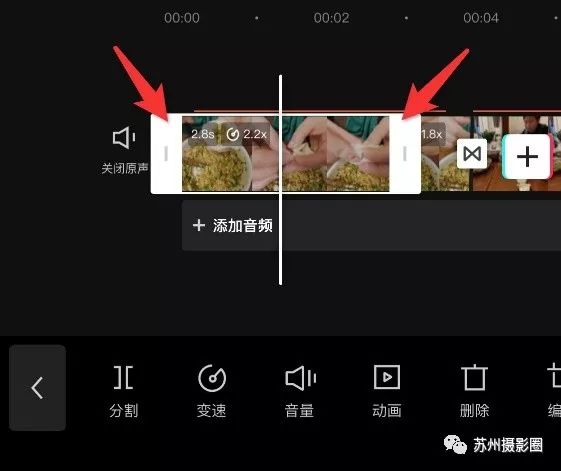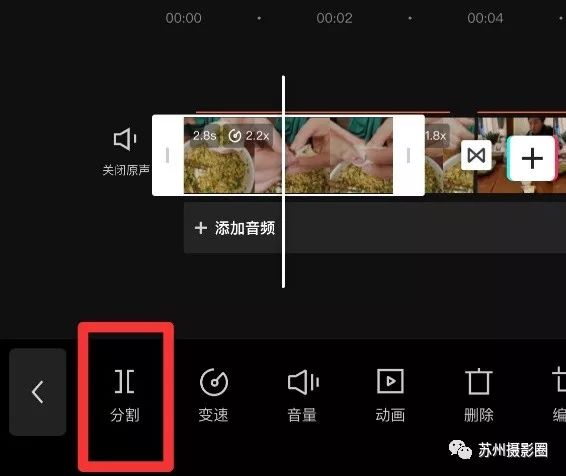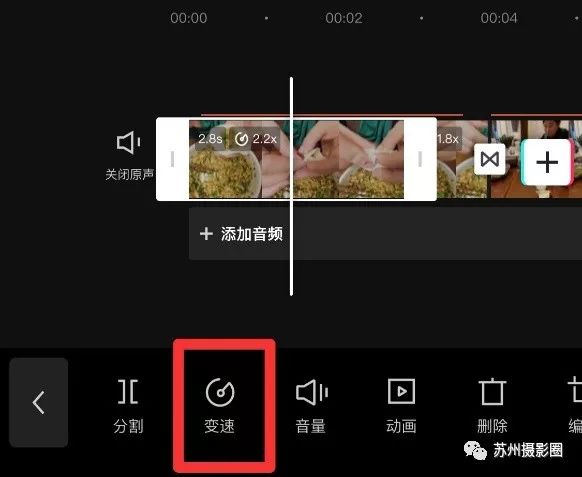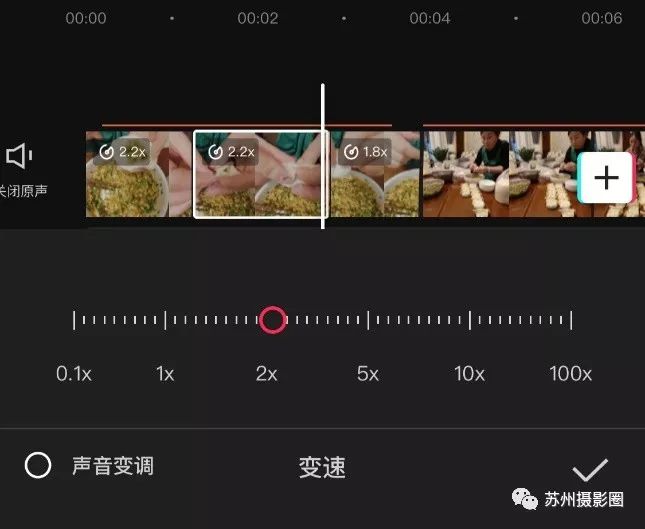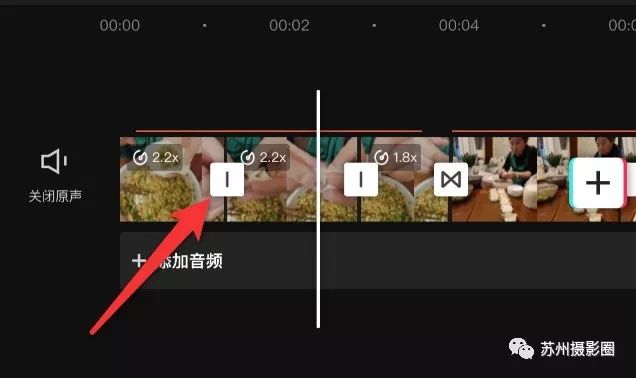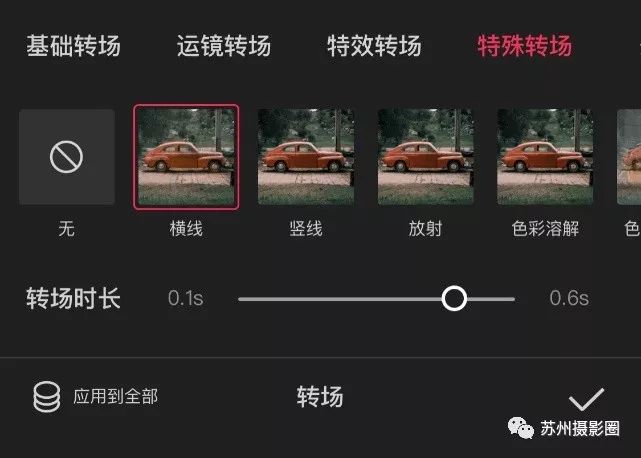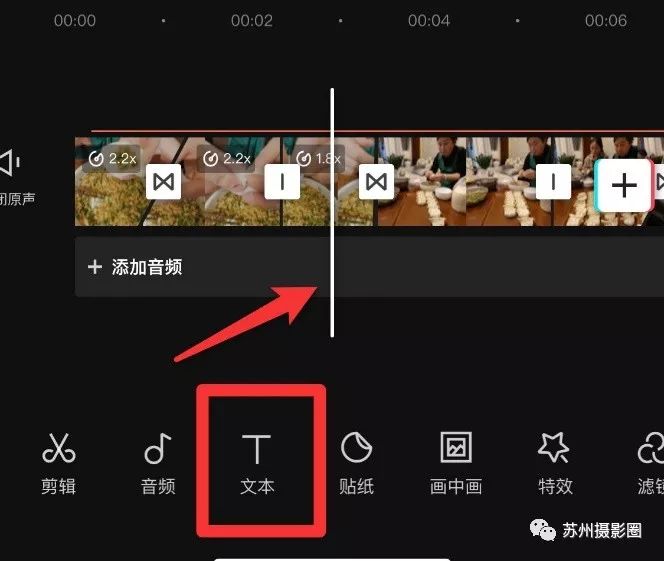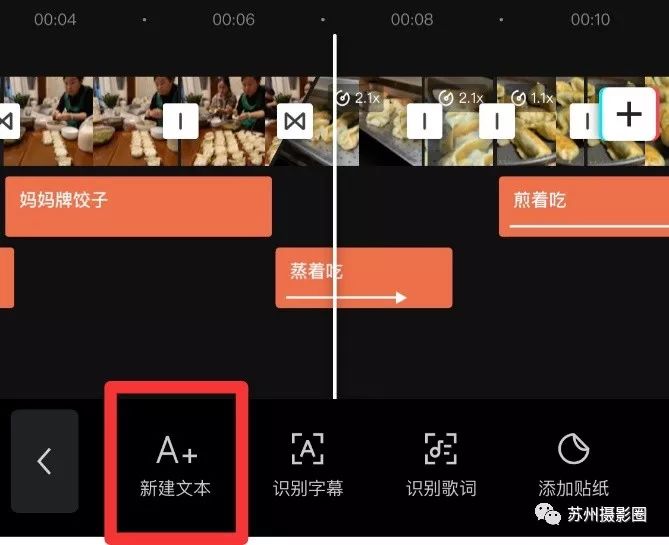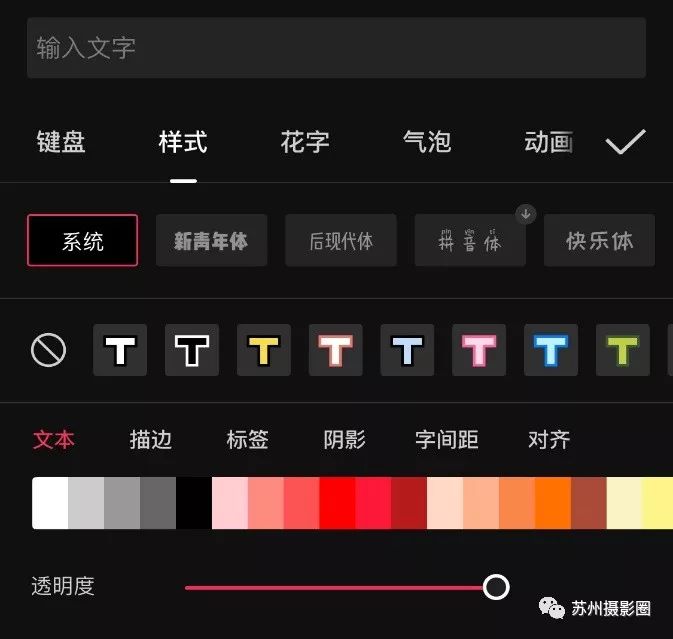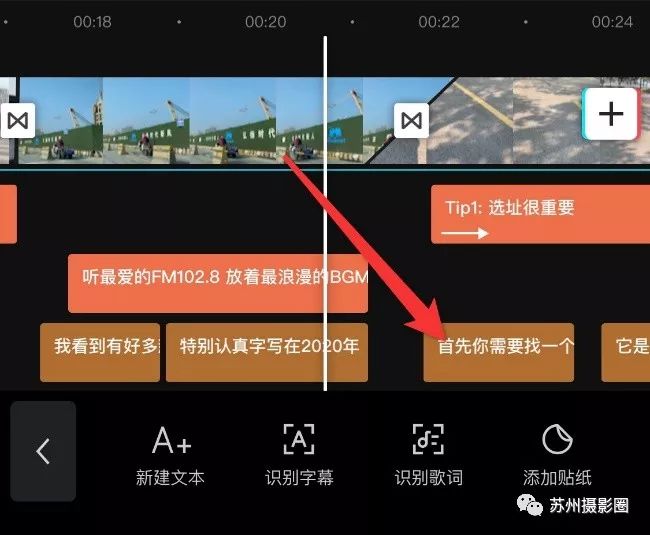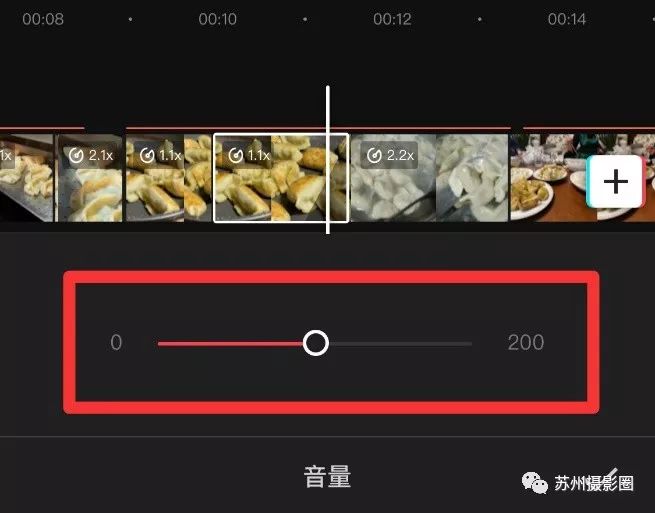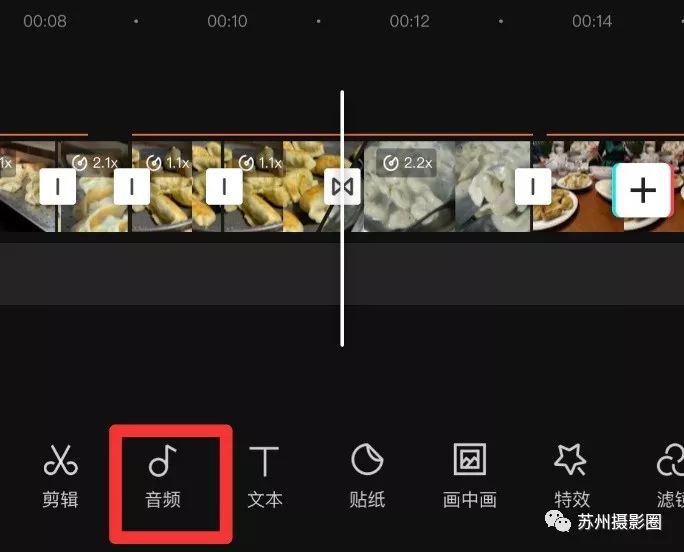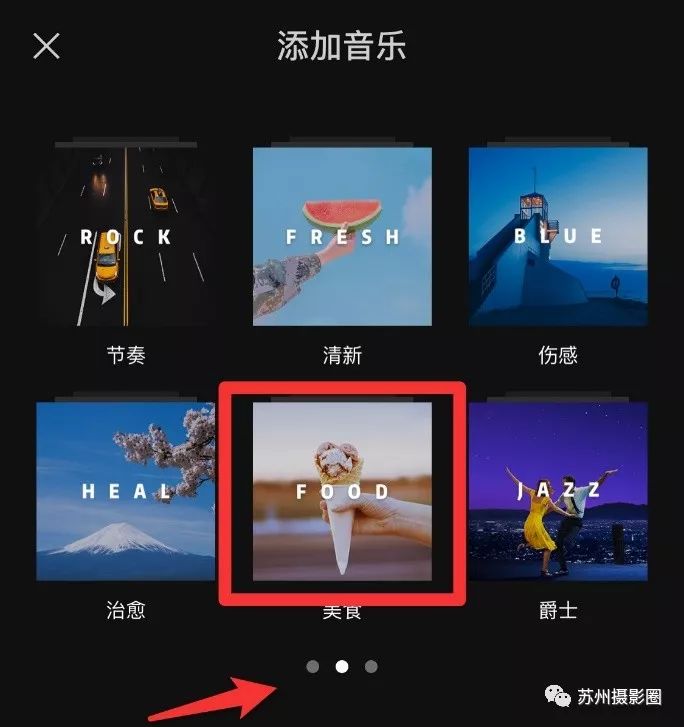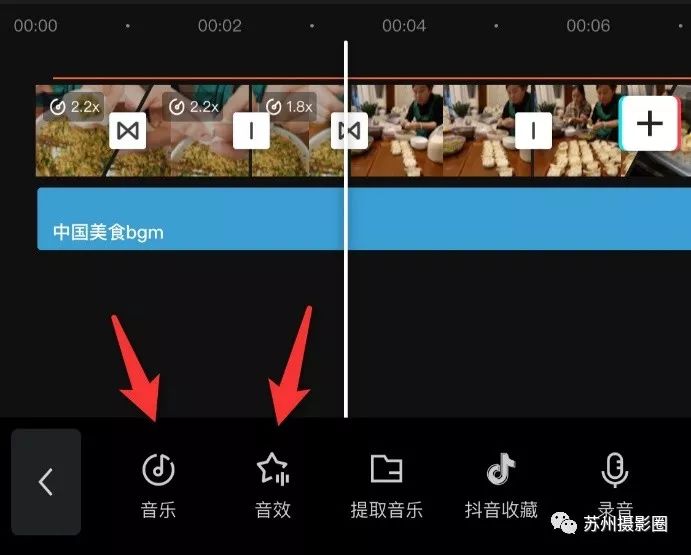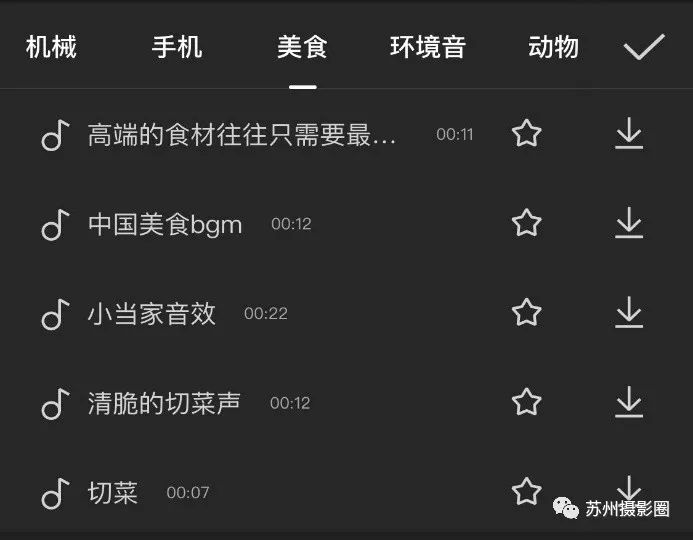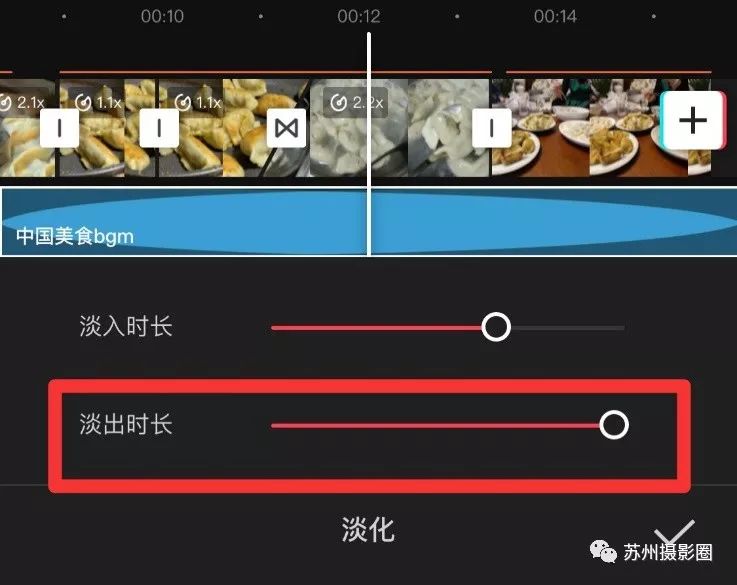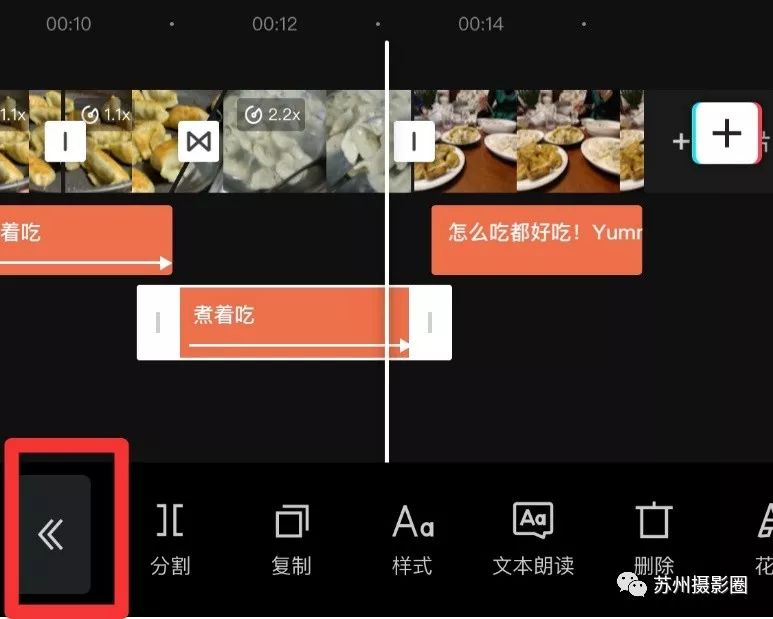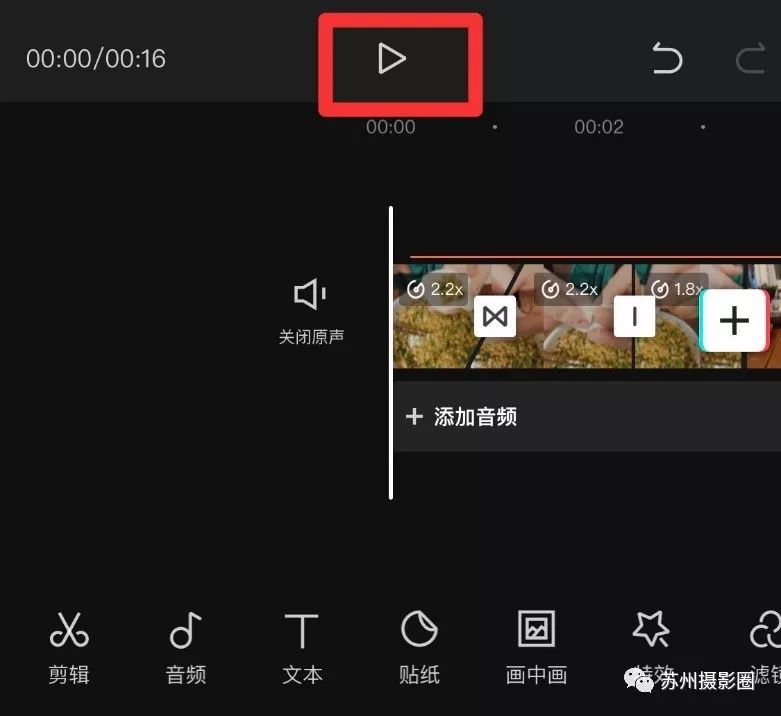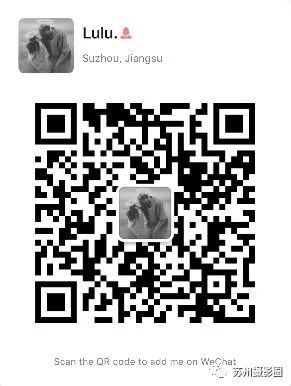2020.2.16 公益课——关于美食短视频的制作两点专属微信群开始分享,学10分钟快速剪辑技能。感谢大家高涨的学习热情。疫情期间足不出户,为自己和所爱的人之美好生活记录而做积累。世界上只有一种英雄主义,那就是认清生活真相后依旧热爱生活,春暖花开时,视频开拍日。2. 美食:如何用来突出它的诱人(画面、音效、特写)故事线/视频剪辑顺序
素材拍摄
1. 大部分情况,用手机横向拍摄;(利于上传分享、兼容性强)
2. 视频录制一定不要抖,双手用来稳定相机,可选择自己舒适的方式。(可参考我常用的手势,大拇指用来控制屏幕按键)3. 注意速度,不要太快,特别是转换场景的时候,慢一点,放大和缩小画面时大拇指和食指慢一点,这样画面会比较平缓;
*延时:把长时间段内发生的情节压缩到短时间内呈现,比如日出过程、准备食材过程、吃饭过程;*慢动作:重点突出小的细节,多用在快速动态的摄影中,比如:火锅煮沸时候食物不管翻滚的场景;
5. 关于素材的选取,按照自己想表现的内容来准备,提前思考和架构。剪辑步骤
素材排序——分段剪辑(时长/速度/转场)——文字(主标题/小标题/语音识别字幕)——音乐(BGM/原声)——整体预览——修改局部
按照上面讲的故事线来,将素材按照顺序选择放入
///时长
① 单击选择视频片段,拖动前后【白框】,自由选择;② 视频太长只需要其中几个小部分怎么办?——单击选择视频,下方有一个【分割】选择,滑动视频,任意选择自己想切的地方,点分割即可;③ 短视频只有15S,所以尽可能的提取出亮点,对视频内容做割舍。① 两个视频之间会有个竖线分割,点击这个【小白框】就会出现转场;② 里面有基础/运镜/特效/特殊,可以都去试试,选择一个喜欢的;③ 转场时长可控制转场时的快慢;
④ 一个小视频内不建议用太多夸张的转场,一两个做修饰即可,其他的用基础的就行;① 短视频一定要有自己的主题,不管是主标题还是小标题,一定要言简意赅;
② 手指滑动视频,【白线】滑到你需要添加文字的地方,就点击下方的【文本】,点击【新建文本】输入文字,选择你喜欢的字体、颜色……(里面的小功能较多,大家可一个个尝试下)
③ 如果你的视频内有你的口述文字,点击【识别字幕】,将会自动识别文字。箭头所指的黄色即为自动识别的字幕,如果自动识别的不对,可以点击进去,自由修改。音乐
① 美食视频,建议不要关掉拍摄美食的原声,反而扩大原声。“咕噜噜””zi zi zi”这种。步骤:选择视频,点击下方【音量】,扩大即往右拉,减小则往左。② 背景音乐,选择下方的【音频】,【音乐】主要为完整的一首歌之类,专栏里有【美食】选项,进去找合适你视频的场景即可;示范视频中并没有选择完整的歌,是在【音效】中选择了【美食】,里面有相关的美食特效音乐。③ 背景音乐音量不要太高,音量在50左右,自动调节。点击【音频】,选择【音量】,可调节。④ 关于背景音乐收尾淡化的处理,视频的结束音乐也需要跟着弱下来,点击【淡化】,把【淡出时长】拉到最长。最后记得把视频外多余的音乐删除,同样选择要编辑的音频,下方【切割】,把多余的删除。① 做完整了后,点击这个返回箭头,回到主界面,点击 ?按钮,开始整体预览。
② 完整的看完视频后,如果有细节需要修改,再进行以上【音频】【文字】等进行修改。
以上小视频就做结束拉~其他尚未介绍到的功能,大家可以自行尝试。* 以上教学视频及文字教程均为个人所有,未经同意,请勿私自商用。更多公益课程尽请关注【苏州摄影圈】
文章转载自微信公众号苏州摄影圈